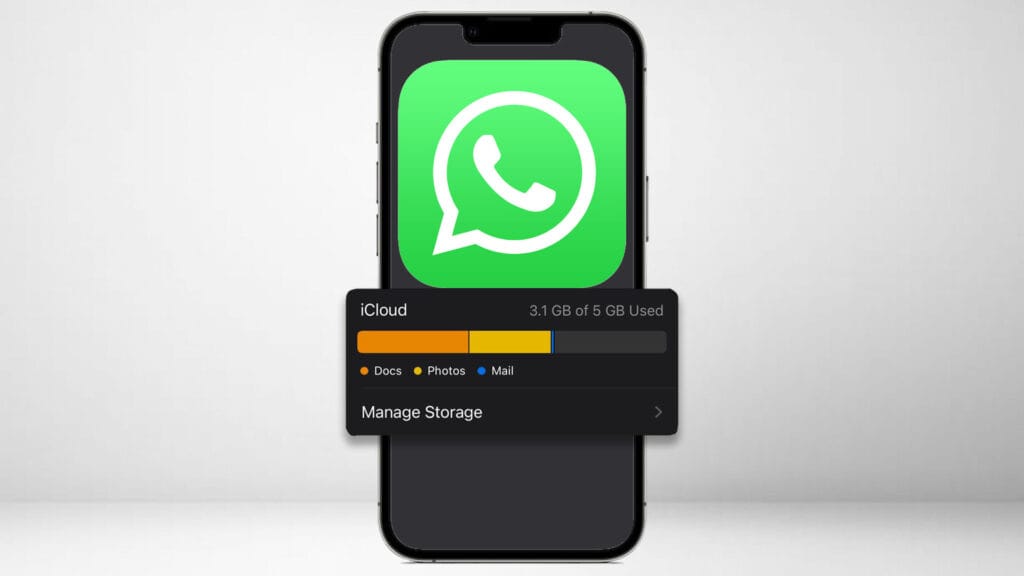
چگونگی حذف بکاپ واتساپ از حافظه iCloud در آیفون
- ندا خنیفر
- یک نظر
استفاده از هیچ چیز به اندازه iCloud برای ایجاد نسخه پشتیبانی و بازیابی اطلاعات در آیفونها راحت نیست. iCloud در آیفونها به صورت پیشفرض همهچیز را، از جمله مخاطبین، پیامها، فایلهای رسانهای و دادههای برنامه را با هم همگامسازی میکند. یکی از مواردی که برای کاربران اهمیت دارد، حافظه آی کلود است. حذف بکاپ واتساپ از iCloud کمک شایانی به مدیریت حافظه در گوشیهای آیفون میکند.
با مدیریت بکاپ واتساپ، میتوانید فضای iCloud خود را بهینه کرده و حریم خصوصی بیشتری داشته باشید. در حالی که واتساپ یک ابزار ارتباطی قدرتمند است، میتوانید از قابلیتهای هوش مصنوعی نیز در آن بهرهمند شوید؛ استفاده از chatgbt در واتساپ به شما کمک میکند تا تعاملات خود را هوشمندتر کنید. همچنین، برای کاربران اپل واچ، راهنمای استفاده از واتس اپ روی اپل واچ راهنمای جامعی برای دسترسی به پیامها از روی مچ دستتان است. با این نکات، میتوانید به طور کامل واتساپ و فضای ذخیرهسازی خود را مدیریت کنید.
اگر پیامرسان واتساپ برنامه اصلی شما برای برقراری ارتباط با دوستانتان است، ممکن است متوجه شده باشید که این برنامه بخش بزرگی از فضای ذخیرهسازی iCloud شما را با بک آپ اشغال میکند. از این رو در اینجا نحوه حذف یا مدیریت نسخههای پشتیبانی محتواهای واتساپ از حافظه iCloud در آیفون را به شما آموزش میدهیم.
برخلاف گوگل درایو، iCloud تنها 5 گیگابایت فضای ذخیرهسازی رایگان در اختیار شما قرار میدهد. البته با خرید iCloud Storage میتوانید به حجمهای بیشتری از این حافظه دسترسی پیدا کنید و به سادگی از اطلاعات خود بکاپ بگیرید.نسخه بک آپ از اطلاعات واتساپ نیز بخش بزرگی از فضا ذخیرهسازی در iCloud را اشغال میکند.
به شکلی که ممکن است شما را مجبور کند تا به اشتراکهای پولی برای افزایش فضای ذخیرهسازی آیکلود خود روی بیاورید. از این جهت اگر دیگر مایل نیستید که بک آپ اطلاعاتی برنامه واتساپ در حساب iCloud شما ذخیره شود، برای حذف بکاپ واتساپ از icloud بهتر است گامهای زیر را دنبال کنید.
مراحل حذف بکاپ واتساپ از iCloud
iCloud به شما اجازه میدهد تا دادههای یک برنامه منحصربهفرد را از بخش پشتیبانی دادهها حذف کنید. کافی است گامهای زیر را دنبال نمایید:
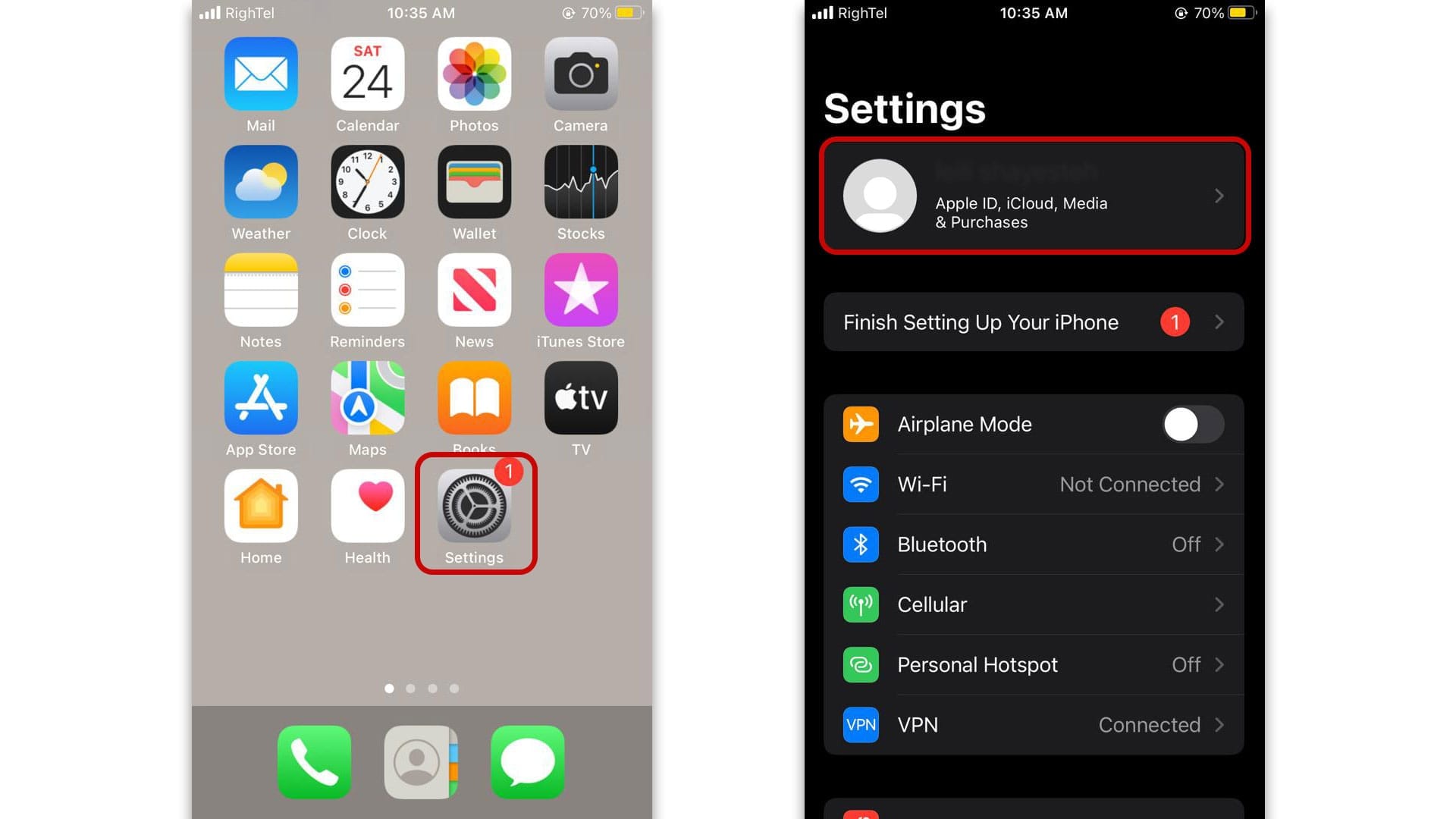
- مرحله 1: برنامه تنظیمات (Settings) را در آیفون خود باز کنید.
- مرحله 2: روی نمایه پروفایل خود در قسمت بالا ضربه بزنید.
- مرحله 3: iCloud را انتخاب کنید.
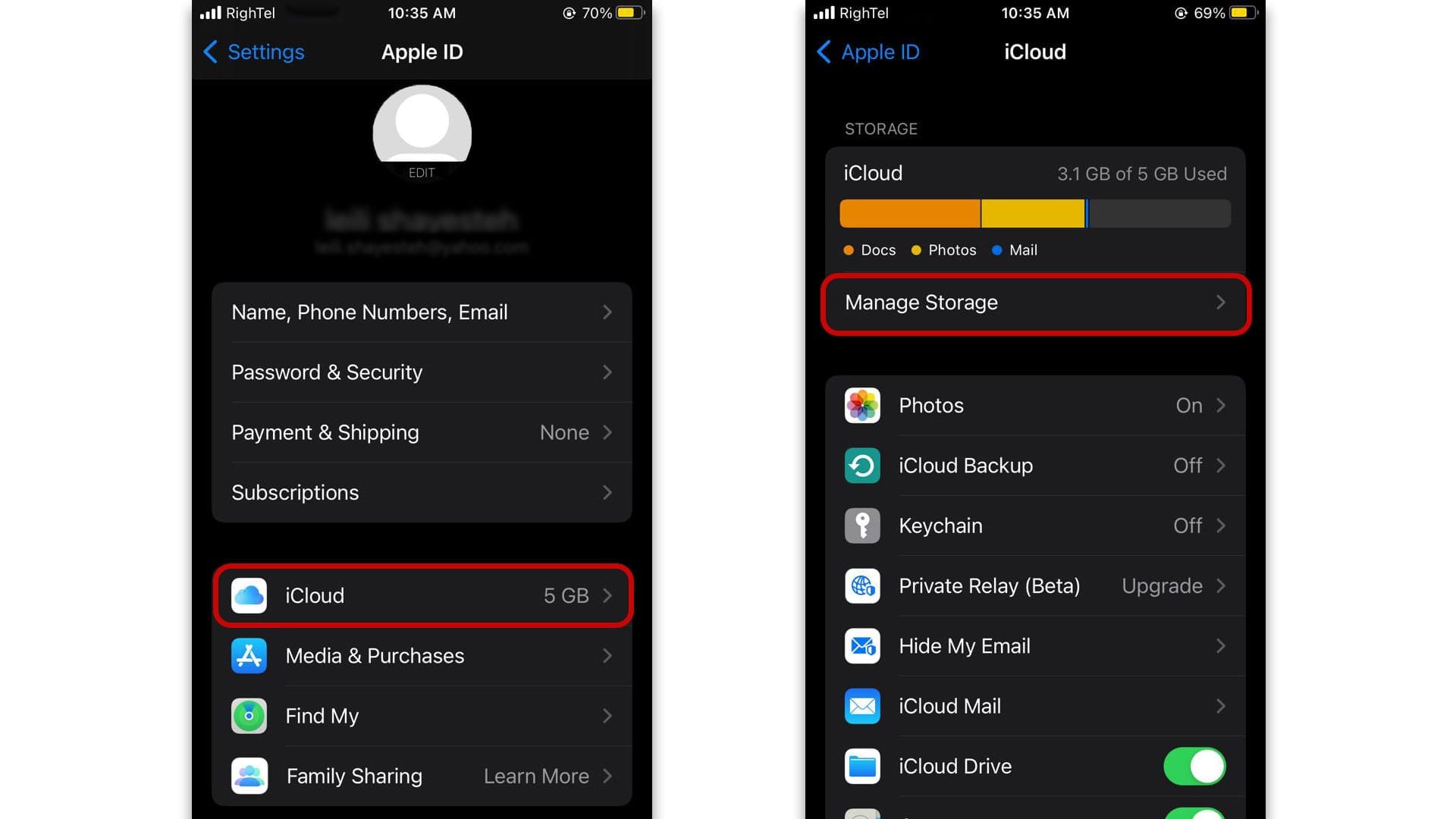
- مرحله 4: روی گزینه Manage Account Storage ضربه بزنید.
- مرحله 5: در اینجا میتوانید ببینید که واتساپ چه مقدار از داده را در آیفون شما اشغال میکند.
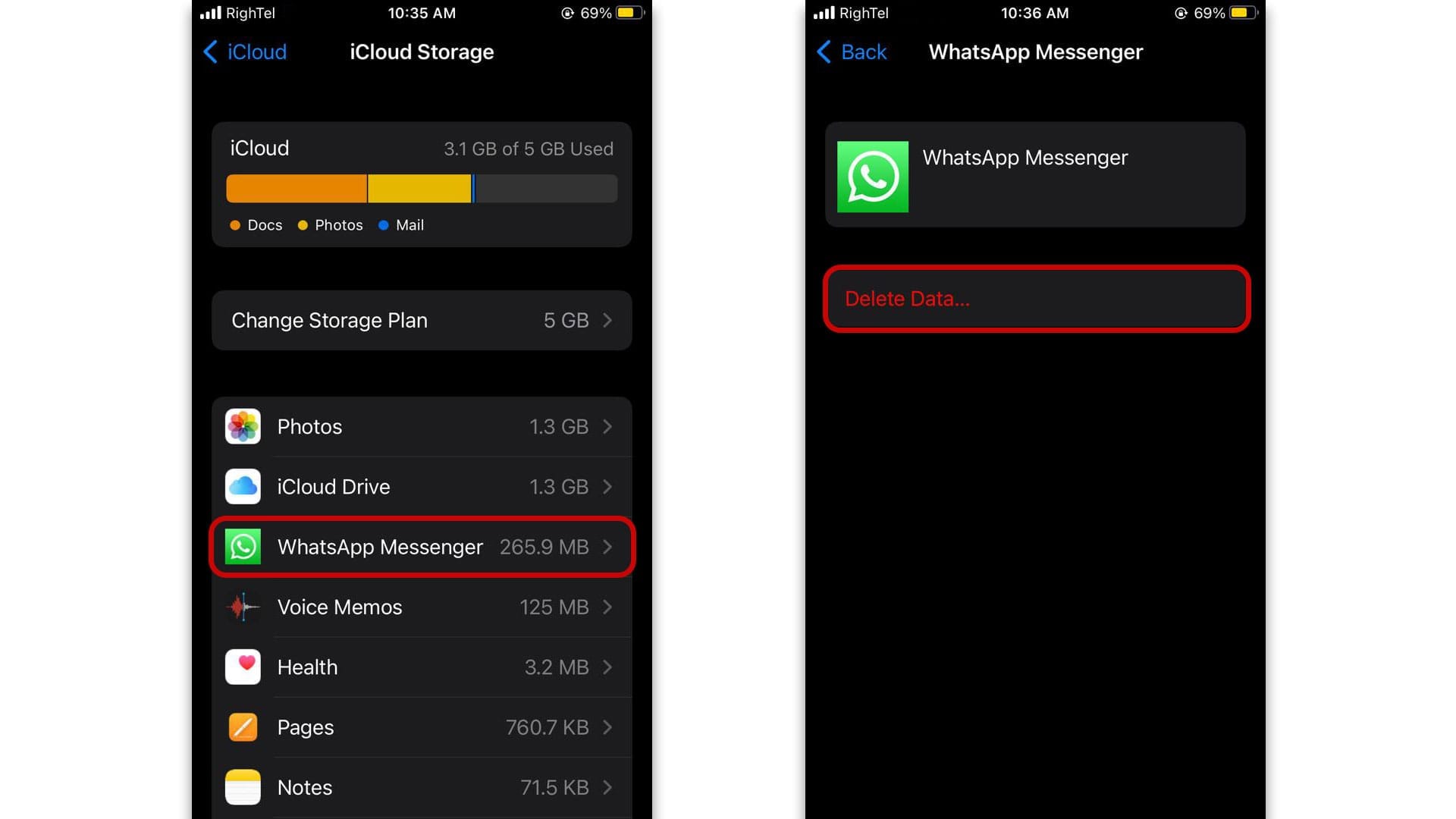
- مرحله 6: روی گزینه WhatsApp Messenger ضربه بزنید.
- مرحله 7: از منوی باز شده گزینه Delete Data را انتخاب کنید. حالا آیفون دادههای پشتیانی واتساپ را از iCloud حذف میکند.
غیر فعال کردن واتساپ در بکاپ های بعدی iCloud
حذف بکاپ واتساپ در آیفون به صورت ماهانه میتواند خستهکننده باشد. در عوض شما میتوانید با غیرفعال کردن بکاپ واتساپ به صورت خودکار از این کار جلوگیری کنید.
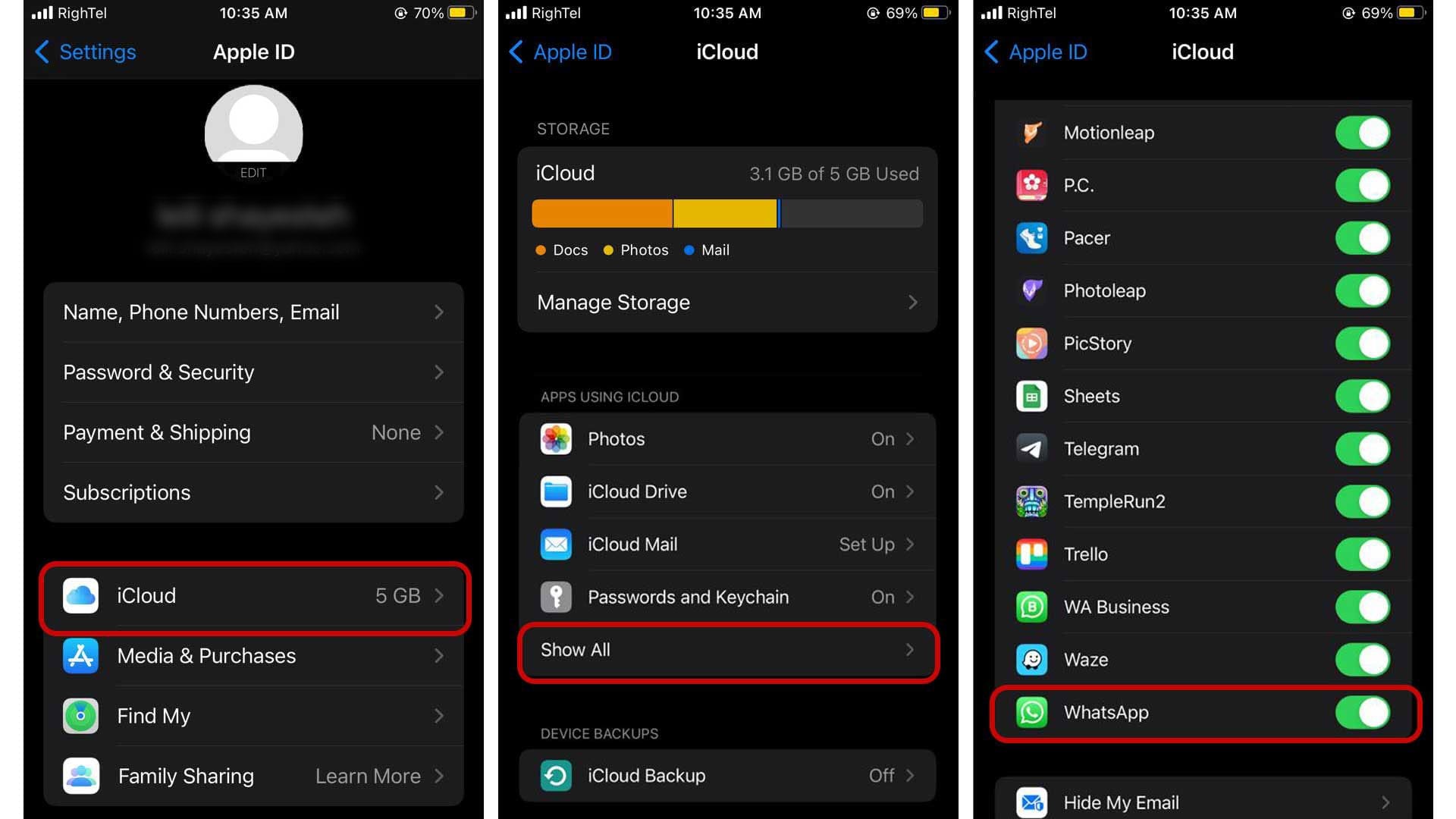
- مرحله 1: پروفایل خود را در برنامه تنظیمات آیفون باز کنید (به مراحل بالا مراجعه کنید).
- مرحله 2: به iCloud بروید.
- مرحله 3: روی گزینه Show All ضربه بزنید.
- مرحله 4: WhatsApp را از منوی نمایش داده شده غیرفعال کنید.
بکاپ iCloud اکنون دیگر از دادههای واتساپ نسخه پشتیبانی تهیه نمیکند. شما همچنین میتوانید راهحل قبلی را برای حذف دادههای واتساپ موجود در iCloud دنبال کنید. همچنین، میتوانید به صورت دستی یک نسخه پشتیبانی جدید از iCloud را در آیفون خود راهاندازی نمایید. برای اینکار گامهای زیر را دنبال کنید.
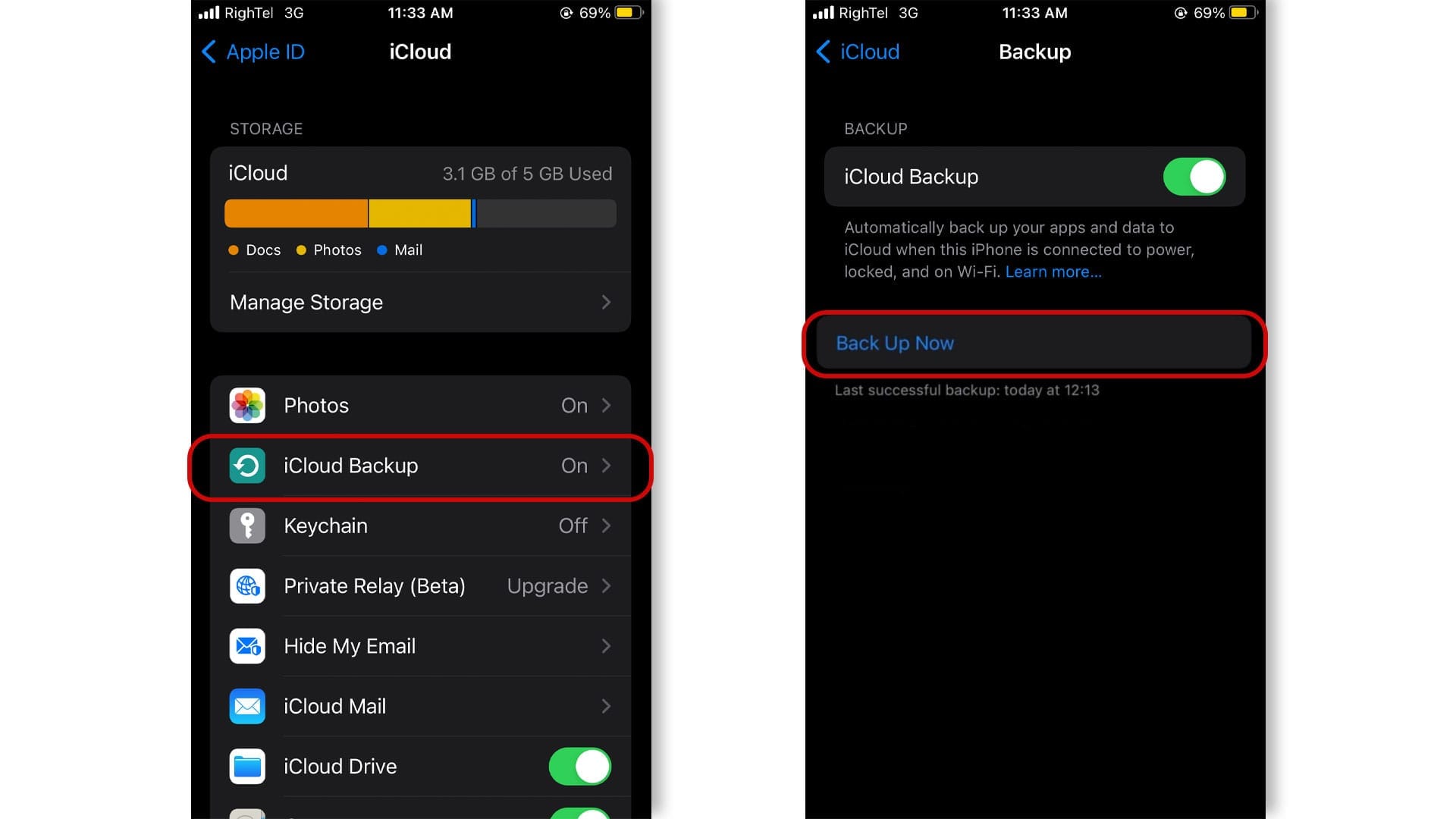
- مرحله 1: منوی iCloud را در برنامه تنظیمات آیفون باز کنید (به مراحل بالا مراجعه کنید).
- مرحله 2: گزینه iCloud Backup را انتخاب کنید.
- مرحله 3: روی گزینه Back Up Now ضربه بزنید. این دستور فایل پشتیبانی قبلی در iCloud را حذف میکند.
همچنین باید همگامسازی دادههای واتساپ با بکاپ iCloud را، هر زمان که اتفاق افتاد غیرفعال کنید.
خاموش کردن همگامسازی دادههای واتساپ با بک آپ iCloud
مراحل زیر را دنبال کنید و همگامسازی اطلاعات WhatsApp با بک آپ iCloud را غیرفعال کنید.
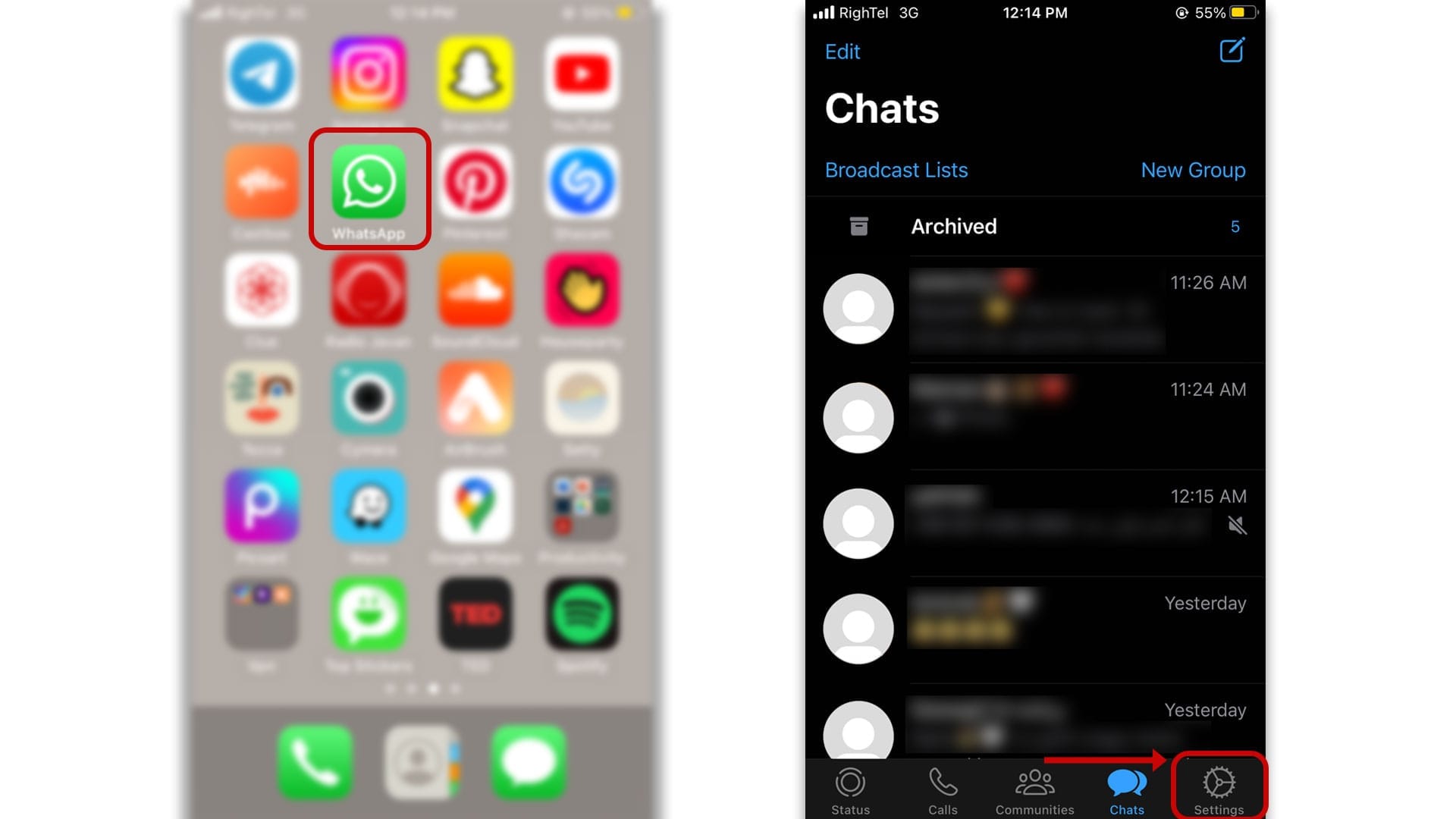
- مرحله 1: برنامه واتساپ را در آیفون باز کنید.
- مرحله 2: روی آیکون چرخ دنده تنظیمات در گوشه سمت راست پایین ضربه بزنید.
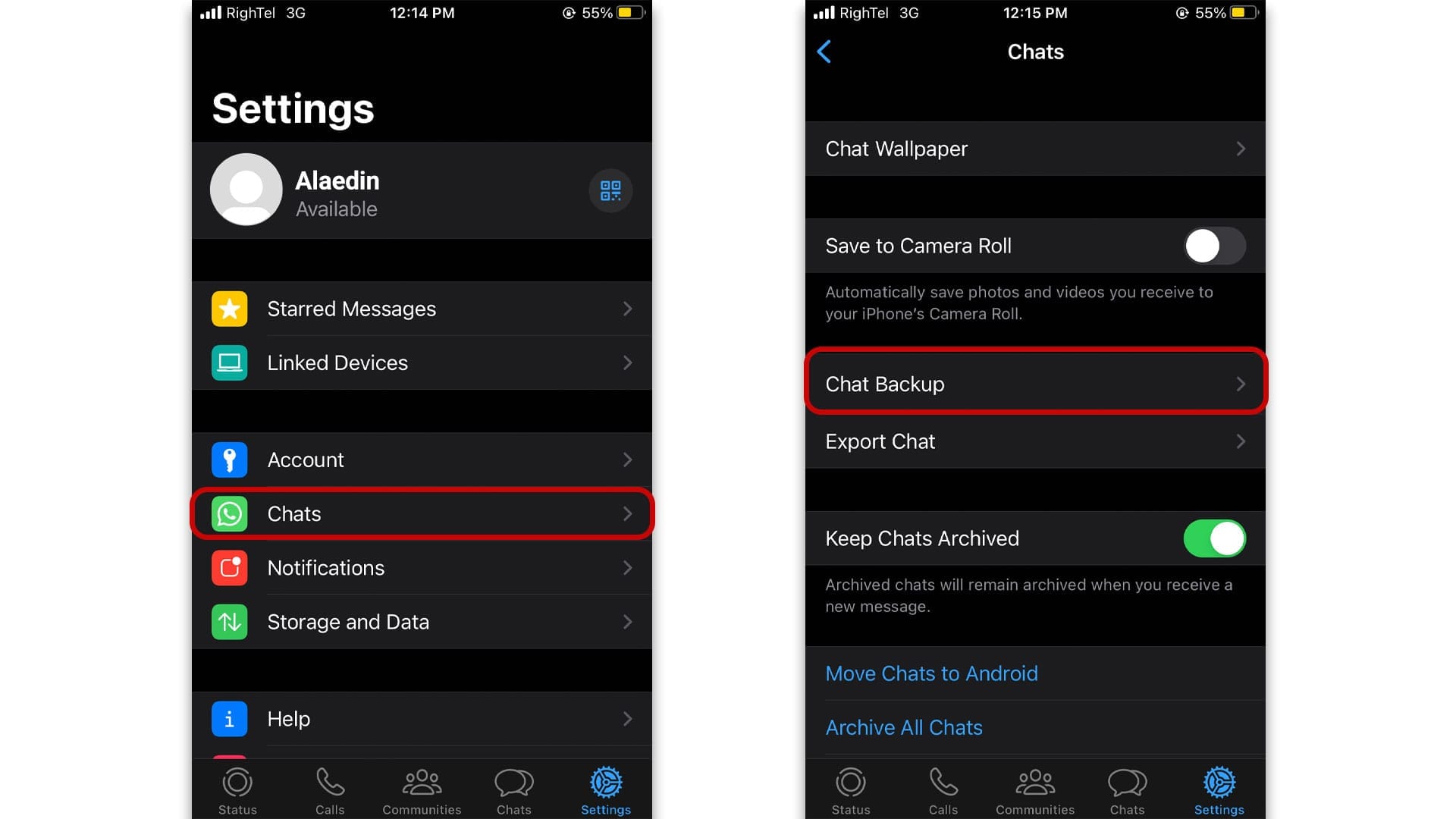
- مرحله 3: روی Chats ضربه بزنید.
- مرحله 4: گزینه Chat Backup را انتخاب کنید.
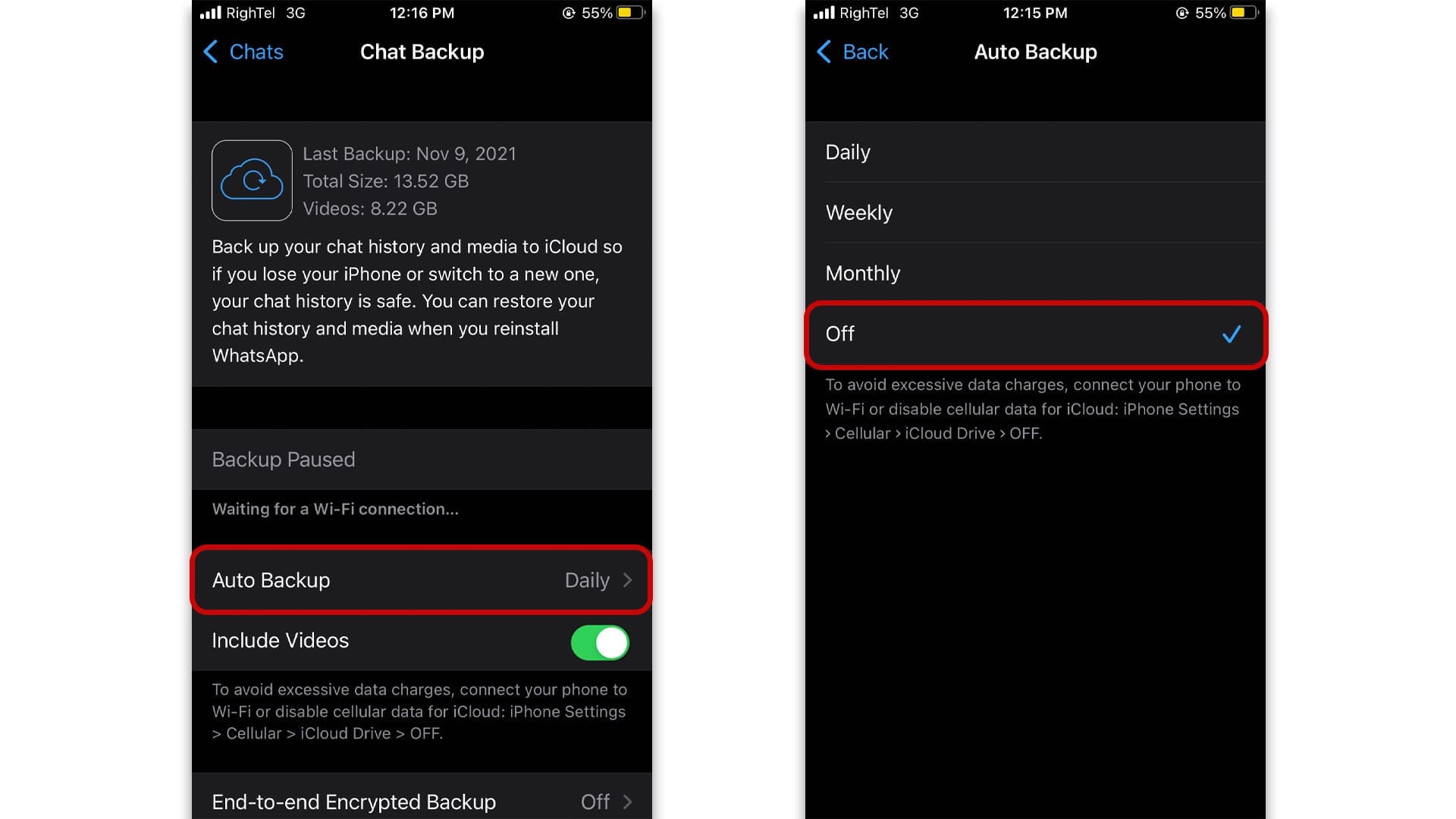
- مرحله 5: تیک کنار گزینه تهیهکننده نسخه پشتیبانی خودکار را غیرفعال و خاموشکنید.
پس از اینکار، واتساپ دیگر به صورت خودکار هیچ نسخه پشتیبانی از اطلاعاتش را در iCloud ذخیره نمیکند، مگر اینکه شما دکمه Back Up Now را در منوی Chat Backup بزنید.
کاهش حجم بک آپ واتساپ در iCloud
هنگامی که هزاران ویدئو را در واتساپ ارسال یا دریافت میکنید، اندازه حجم نسخه پشتیبانی با حاشیه قابل توجهی افزایش مییابد. اما شما گزینهای برای حذف ویدئوها از نسخه پشتیبانی واتساپ در iCloud و کاهش اندازه کلی آن دارید. کافیست مراحل زیر را طی کنید.
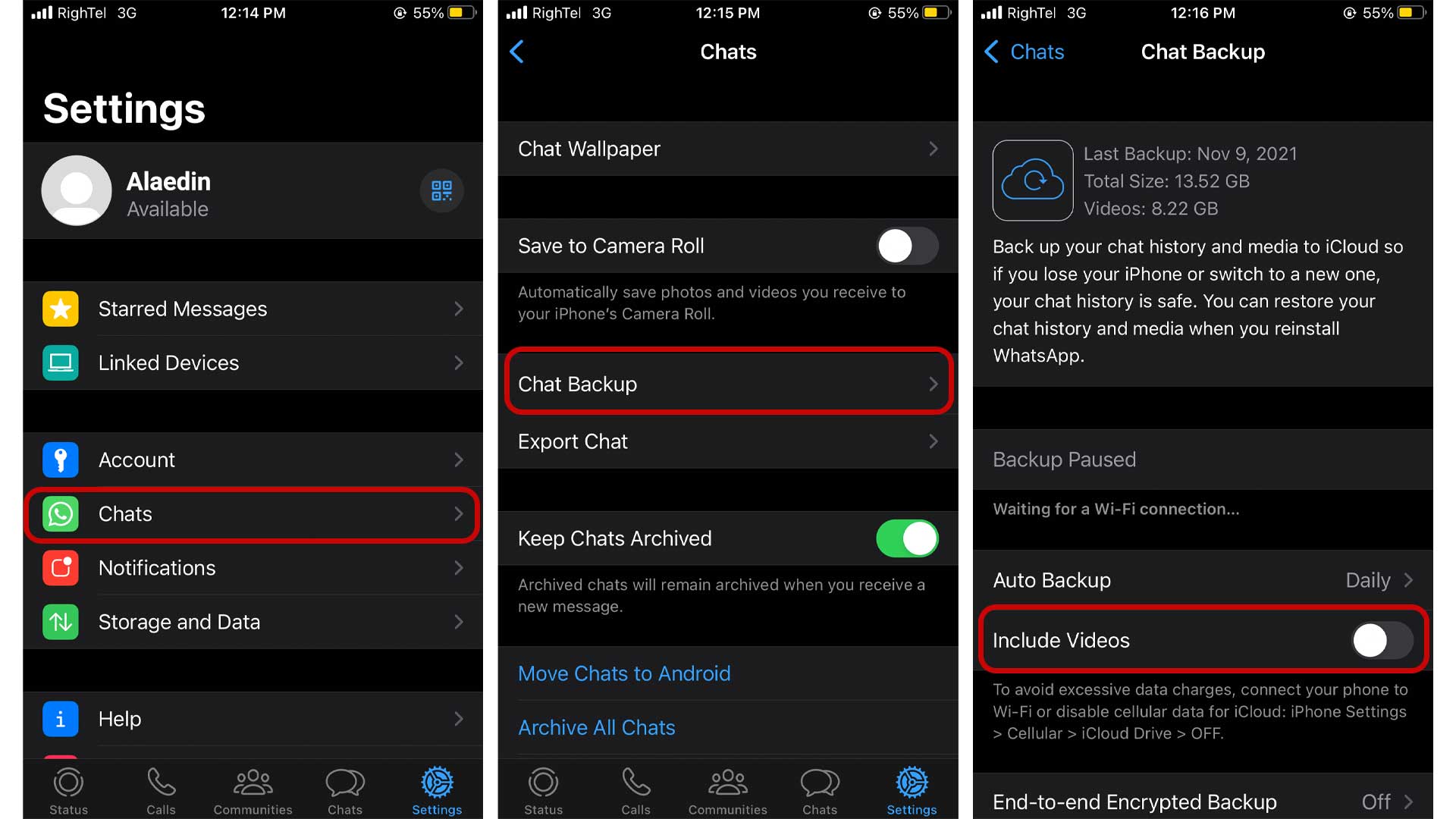
- مرحله 1: تنظیمات واتساپ را در آیفون باز کنید (به مراحل بالا مراجعه کنید).
- مرحله 2: بخش Chats را انتخاب کرده و منوی Chat Backup را باز کنید.
- مرحله 3: میتوانید حجم کلی نسخه پشتیبانی واتساپ و میزان فضایی که ویدئوها اشغال میکنند را بررسی کنید.
- مرحله 4: کلید “Include Videos” را غیرفعال کنید تا از این به بعد واتساپ فقط از تصاویر و متن چتها در iCloud پشتیبان تهیه کند.
اکثر کاربران به دلیل حجم بالای نسخه پشتیبانی است که از بک آپ گرفتن اطلاعات واتساپ در iCloud اجتناب میکنند. شما میتوانید با حذف کردن تمام ویدئوهای ناخواسته از نسخه پشتیبانی دادههای واتساپ، اندازه این فایل را کاهش دهید، اما همچنان نسخهای از چتها و تصاویر گوشی خود را داشته باشید.
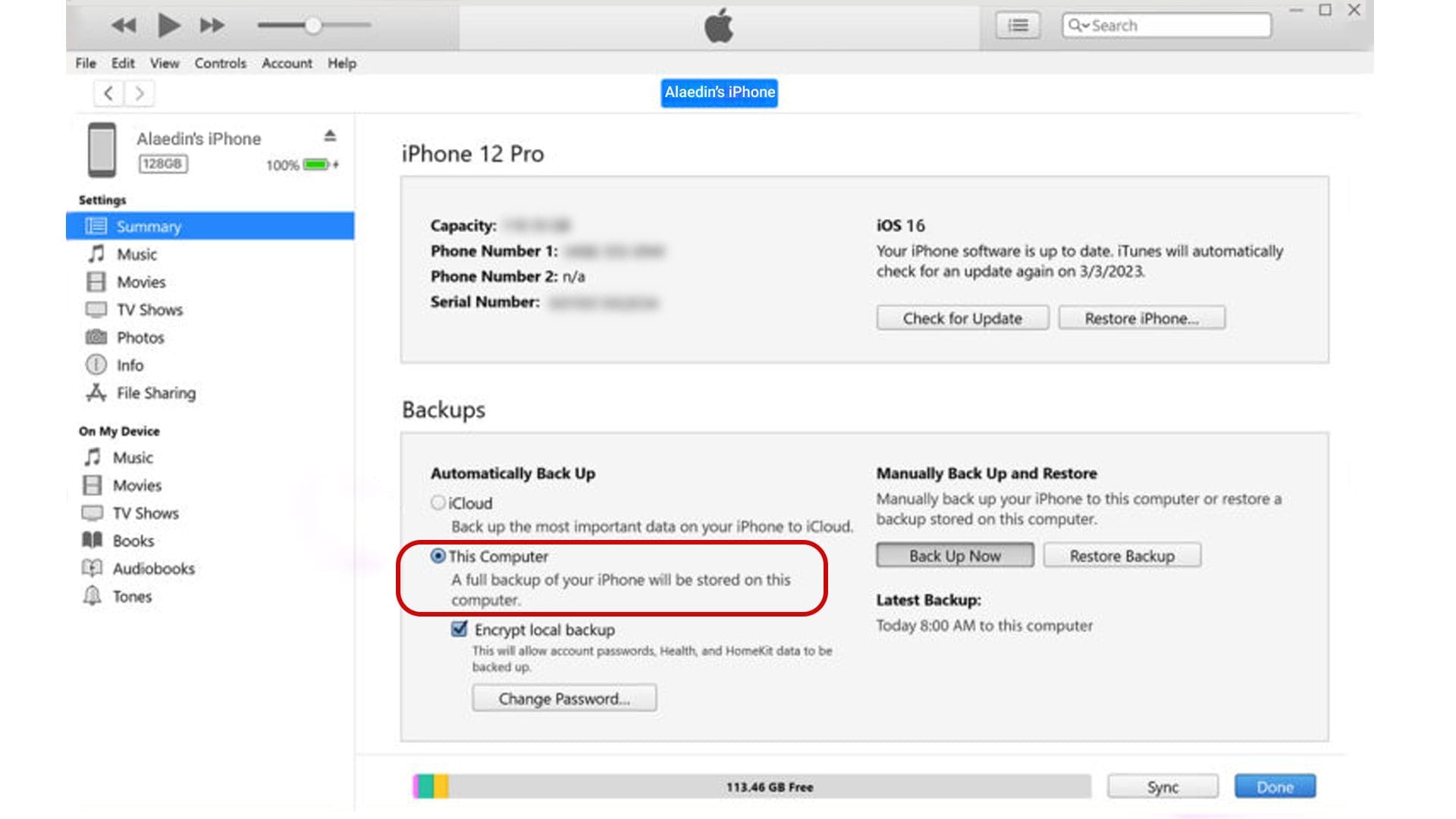
پشتیبانی از دادههای واتساپ در کامپیوتر
تهیه نسخه پشتیبانی از دادههای واتساپ برای برخیها ضروری است. اما به واسطه حجمی که این نسخه پشتیبانی از فضای محدود iCloud میگیرد، خیلیها نمیتوانند به درستی از اطلاعات واتساپی خود در این بستر بکاپ بگیرند. اما خوشبختانه اپل تهیه نسخه پشتیبانی از دادههای واتساپ را تنها به iCloud محدود نمیکند. بلکه شما میتوانید با استفاده از iTunes، فایل بک آپ دادههای واتساپ خود را در یک کامپیوتر هم ذخیره کنید. این یک روش آفلاین است که به خوبی کار میکند. کافی است گامهای زیر را دنبال کنید:
- مرحله 1: آیفون خود را به رایانه وصل کنید. اطمینان حاصل کنید که از یک کابل قابل اعتماد برای ایجاد این اتصال استفاده میکنید. در غیر این صورت، ممکن است در اتصال آیفون به کامپیوتر با مشکلاتی مواجه شوید.
- مرحله 2: برنامه iTunes را از فروشگاه مایکروسافت دانلود و نصب کنید.
- مرحله 3: اگر برای اولین بار آیفون را به رایانه شخصی خود متصل میکنید، باید در پاپآپ نمایش داده شده، گزینه «Trust this computer» را انتخاب کنید.
- مرحله 4: iTunes را باز کنید و گزینه Summary را از نوار کناری سمت چپ انتخاب نمایید. از منوی بک آپ، دکمه رادیو شکل را از کنار گزینه «This Computer» را انتخاب کنید.
- مرحله 5: گزینه “Back Up Now” را انتخاب کرده و فرآیند را تکمیل کنید.
iTunes از همهچیز، از جمله تمام اطلاعات واتساپ، یک نسخه پشتیبانی تهیه میکند. با این حال دیگر محدودیتهای فضای ذخیرهسازی آنلاین iCloud شما را آزار نخواهد داد. کافیست آیفون خود را به رایانه متصل کرده و بکاپ کاملی از دستگاه بگیرید.
مدیریت بک آپ واتساپ در آیفون
هیچکس دوست ندارد تنها به خاطر حجم زیاد نسخه پشتیبانی از دادههای واتساپ، مجبور به خرید iCloud Storage شود. با استفاده از مراحل ذکر شده در بالا شما میتوانید حذف بکاپ واتساپ از icloud را خودتان انجام دهید. همچنین میتوانید حجم نسخه پشتیبانی را کاهش داده یا از طریق iTunes روی ویندوز، به صورت آفلاین از اطلاعات واتساپی خود بکآپ بگیرید.
مقاله آموزشی مرتبط: چگونه به Google Docs فونت اضافه کنیم؟






1 دیدگاه در “چگونگی حذف بکاپ واتساپ از حافظه iCloud در آیفون”
آیا امکان پشتیبان گیری از واتساپ در حافظه خود گوشی ایفون وجود دارد!؟
چون همانطور که اشاره کردین
حافظه ای کلود محدود ست
و الان هم در حین پشتیبانی گیری گیر کرده ست